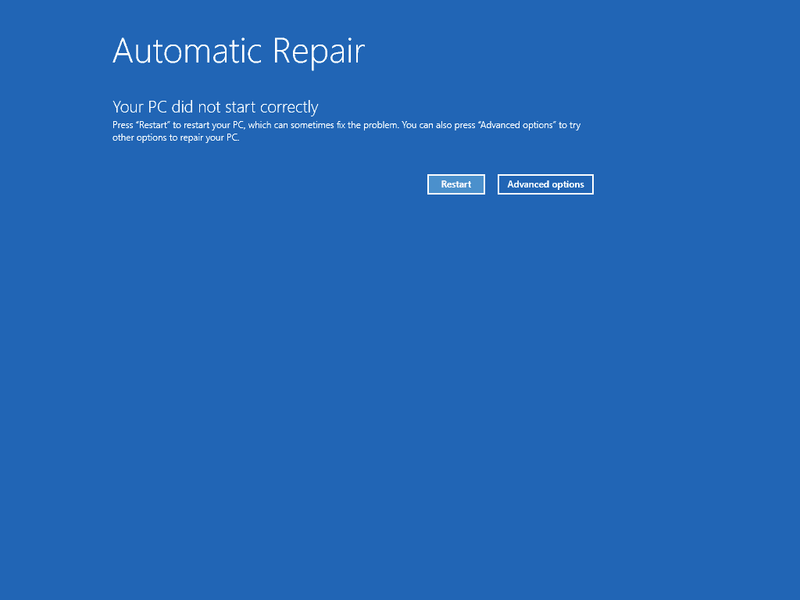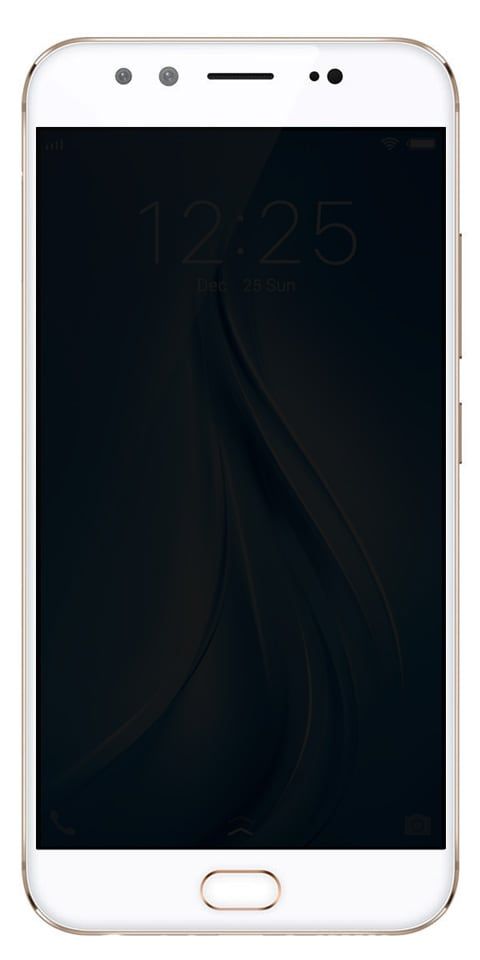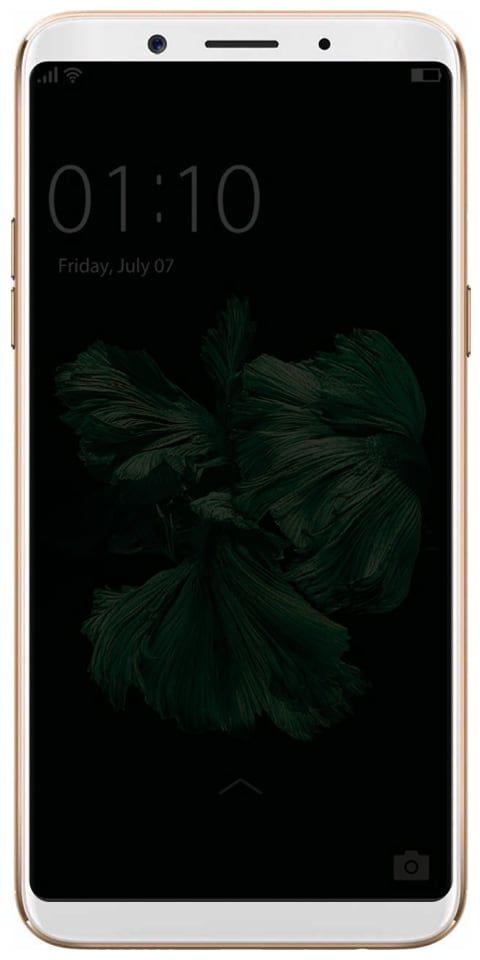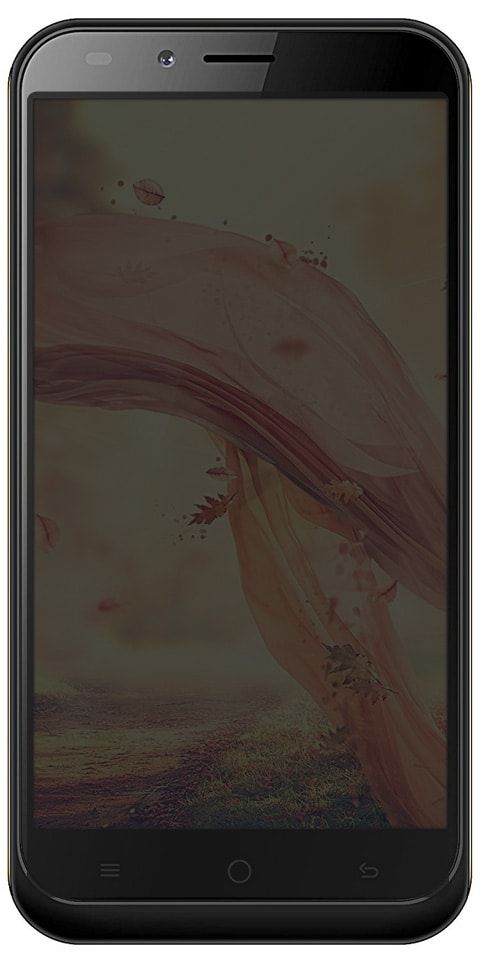Čo je Lockapp.exe v systéme Windows 10 - môžete ho zakázať?
Windows má veľa systémových programov alebo EXE, ktoré mnohým nie sú známe. Správca úloh systému Windows však zobrazuje zoznam programov, ktoré využívajú zdroje aj v počítači. Jeden z programov, ktorý ma skutočne zaujal, bol LockApp.exe . Väčšinou som videl, ako to spotrebuje veľa zdrojov, a niekedy to tak nie je. Keď som sa rozhliadol po mnohých fórach, zdá sa, že to niekedy spotrebovalo asi 35% zdrojov a dokonca aj využitie GPU. V tomto článku si povieme, čo je to LockApp.exe a čo by ste mali robiť v prípade, že to vyzerá podozrivo. Poďme začať!
Vo vašom počítači sa môže tiež zobraziť proces s názvom LockApp.exe. To je vlastne normálne. LockApp.exe je súčasťou operačného systému Windows 10 a je tiež zodpovedný za zobrazenie uzamknutej obrazovky.

Čo je LockApp.exe?
LockApp.exe konkrétne zobrazuje prekrytie uzamknutej obrazovky, ktoré sa objaví ešte predtým, ako sa prihlásite do počítača. Táto obrazovka zobrazuje pekný obrázok na pozadí, čas a dátum a ďalšie rýchle položky stavu, ktoré sa rozhodnete zobraziť na uzamknutej obrazovke. Môžete tu napríklad zobraziť predpovede počasia alebo informácie o nových e-mailoch.
Proces LockApp.exe zobrazí obrazovku a všetky informácie na nej.
fox novinky kodi addon
Tento proces vlastne väčšinu času nerobí žiadnu prácu. Niečo urobí, len keď ste tiež na uzamknutej obrazovke. Toto sa zobrazí, keď sa prihlasujete do počítača alebo ak počítač uzamknete klepnutím na možnosť Zamknúť v ponuke Štart alebo kliknutím na Windows + L. Po skutočnom prihlásení sa pozastaví a prestane fungovať.
V skutočnosti sme mohli získať iba snímku obrazovky LockApp.exe spustenú na karte Procesy v Správcovi úloh. Pomocou otvoreného triku na otvorenie programov na prihlasovacej obrazovke systému Windows. V tomto zozname to väčšinou vôbec neuvidíte, aj keď niektoré systémové nástroje vás môžu informovať, že vo vašom počítači je spustený program LockApp.exe.
Využívať veľa systémových prostriedkov alebo nie?
Aplikácia Lock nevyužíva veľa systémových prostriedkov. Ak vám systémový nástroj povie, že je spustený dlhší čas, znamená to, že váš počítač bol uzamknutý a tiež dlho nebol v činnosti. PC sedelo za uzamknutou obrazovkou, takže bol spustený program LockApp.exe. Po prihlásení do počítača sa uzamknutá aplikácia automaticky pozastaví.
Tiež sme si všimli, že uzamknutá aplikácia používala na uzamknutej obrazovke iba 10 - 12 MB pamäte. Využitie procesora bolo veľmi nízke, pretože aplikácia nemusí robiť veľa. Po prihlásení sa program LockApp.exe pozastavil a používal iba nepatrnú pamäť v hodnote 48 K. Tieto informácie uvidíte na karte Podrobnosti v Správcovi úloh.
Tento proces je navrhnutý tak, aby bol ľahký a zároveň malý. Ak sa zdá, že využíva veľa procesora, pamäte alebo všetkých ostatných zdrojov, narazili ste na významnú chybu v systéme Windows. To by sa nemalo stávať.
Je proces LockApp.exe bezpečný?
V čase písania tohto textu v skutočnosti neexistujú žiadne sťažnosti na maskovanie vírusov alebo škodlivého softvéru ako procesu LockApp.exe. Mali by ste však vedieť, že takáto schéma je možná. Zločinci môžu napodobňovať legitímne systémové procesy, aby umožnili vzájomné pôsobenie svojich škodlivých programov.
Ak sa teda chcete uistiť, že proces LockApp.exe vo vašom počítači nebol narušený. Odporúčame tiež skontrolovať jeho podrobnosti v Správcovi úloh. Ak to chcete urobiť, postupujte podľa týchto jednoduchých krokov uvedených nižšie:
- Na klávesnici klepnite na kláves Windows + S.
- Zadajte Správcu úloh (bez úvodzoviek) a potom klepnite na Enter.
- Teraz prejdite na kartu Podrobnosti.
- Pravým tlačidlom myši kliknite na LockApp.exe a potom vyberte možnosť Otvoriť umiestnenie súboru.
- Skontrolujte, či sa systémový súbor nachádza v tomto priečinku alebo nie:
C: Windows SystemApps Microsoft.LockApp_cw5n1h2txyewy
Ak si všimnete, že súbor LockApp.exe je umiestnený v inom priečinku, vo vašom počítači je skutočne niečo podozrivé. V takom prípade vám odporúčame použiť program Auslogics Anti-Malware. Tento program prehľadá váš systém a vyhľadá škodlivé položky a všetky ďalšie problémy so zabezpečením.
Môžete to zakázať?
Môžete tiež deaktivovať aplikáciu uzamknutia. Týmto sa z Windows odstráni uzamknutá obrazovka. Inými slovami, keď naštartujete, prebudíte alebo tiež uzamknete počítač. Bežná výzva na prihlásenie sa zobrazí bez prvej prázdnej uzamknutej obrazovky.
Vypnutie aplikácie uzamknutia neušetrí znateľné množstvo zdrojov vášho počítača. Umožní vám to prihlásiť sa do počítača o niečo rýchlejšie, avšak uzamknutú obrazovku už neuvidíte. Na prihlasovacej obrazovke sa bude aj naďalej zobrazovať typický obrázok na pozadí.
Ako zakázať program LockApp.exe v systéme Windows 10?
Ak chcete, môžete proces LockApp.exe zakázať. Po vykonaní nasledujúcich krokov sa vám zobrazí iba bežná výzva na prihlásenie bez obrázka na pozadí alebo položiek „rýchleho stavu“.

- Najskôr otvorte program Prieskumník súborov a potom prejdite na túto cestu: C: Windows SystemApps
- Teraz vyhľadajte priečinok „Microsoft.LockApp_cw5n1h2txyewy“.
- Kliknite na ňu pravým tlačidlom myši, potom musíte zmeniť názov na Microsoft.LockApp_cw5n1h2txyewy.backup (bez úvodzoviek).
Záver
Dobre, to bolo všetko, ľudia! Dúfam, že sa vám tento článok páči, chlapcom a tiež vám pomôže. Dajte nám o tom spätnú väzbu. Tiež, ak máte ďalšie otázky a problémy týkajúce sa tohto článku. Dajte nám potom vedieť v sekcii komentárov nižšie. Čoskoro sa ozveme.
Prajem vám skvelý deň!
Pozri tiež: Prečo je rundll32.exe spustený vo vašom počítači - čo to je?